ps如何移动视角? ps改变图片视角做风景照片视觉移动动画的技巧
发布时间:2022-07-05 15:58:33 作者:佚名  我要评论
我要评论
ps如何移动视角?ps中导入的风景静态图,想要做一个镜头左右平移的视频拍摄效果,该怎么制作呢?下面我们就来看看ps改变图片视角做风景照片视觉移动动画的技巧
photoshop怎么制作视角移动的风景照片效果?就是一幅图片左右移动的效果,主要是制作动画,该怎么制作呢?下面我们就来看看详细的教程。

首先,我们打开Photoshop,点击屏幕框选的【创建】,新建空白画布。

下面,我们点击左上角【文件】——【置入嵌入对象】,导入风景图像。

如下图,我们将风景图片放大到比画布更大,点击确定。

下面,我们点击菜单栏的【窗口】——【时间轴】——【创建时间轴】。

我们点开风景图层时间轴面板,找到【变换】,如下图所示,我们在起始位置定一个标记点,然后移动时间轴滑块,再将图片向右拖动,软件自动记录第二个变换点。

下面,我们调整好时间轴长度,点击左上角【文件】——【导出】——【存储为web所用格式】。

最后,我们将图片存储为gif格式,动画循环次数为【永远】,操作完成。


以上就是ps改变图片视角做风景照片视觉移动动画的技巧,希望大家喜欢,请继续关注脚本之家。
相关推荐:
ps视频怎么转换成GIF表情动画? ps用视频制作gif的技巧
相关文章

ps中使用什么工具可以移动图像? ps内容感知移动工具的使用方法
ps中使用什么工具可以移动图像?想要移动图片上的内容,该怎么无痕移动图片中的对象呢?下面我们就来看看ps内容感知移动工具的使用方法2022-05-31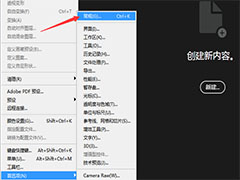
ps如何调整画笔硬度? Photoshop垂直移动来改变圆形画笔硬度的技巧
ps如何调整画笔硬度?我们可以在选项中设置,该怎么设置呢?下面我们就来看看Photoshop垂直移动来改变圆形画笔硬度的技巧,详细请看下文介绍2022-03-31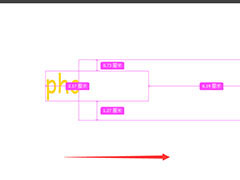 ps怎么做文字移动消失的动画?ps中想要制作一个文字消失的动画效果,文字移动的同时不断的消失,该怎么制作这个效果呢?下面我们就来看看ps文字消失动画的实现方法2022-01-13
ps怎么做文字移动消失的动画?ps中想要制作一个文字消失的动画效果,文字移动的同时不断的消失,该怎么制作这个效果呢?下面我们就来看看ps文字消失动画的实现方法2022-01-13 PS画布不能拖动移动怎么解决?ps的画布是可以随意拖动的,但是在发布的时候,发现不能拖动,放大才能拖动,该怎么办呢?下面我们就来看看PS画布移动的方法,详细请看下文介2021-06-28
PS画布不能拖动移动怎么解决?ps的画布是可以随意拖动的,但是在发布的时候,发现不能拖动,放大才能拖动,该怎么办呢?下面我们就来看看PS画布移动的方法,详细请看下文介2021-06-28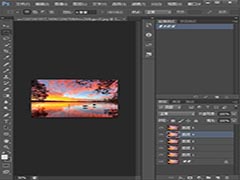 PS怎么实现快速移动图层?当你修图的时候,页面显示有很多个图层,那么怎么样快速又精准的移动图层,下面给大家带来PS实现快速移动图层教程,一起看看吧2020-09-29
PS怎么实现快速移动图层?当你修图的时候,页面显示有很多个图层,那么怎么样快速又精准的移动图层,下面给大家带来PS实现快速移动图层教程,一起看看吧2020-09-29 ps怎么移动选中区域?是很多Photoshop初学者都想知道的问题,今天这篇教程就以一个实例向大家详细解析ps中怎么移动选好的区域?教程步骤清晰,非常适合新手操作2018-05-15
ps怎么移动选中区域?是很多Photoshop初学者都想知道的问题,今天这篇教程就以一个实例向大家详细解析ps中怎么移动选好的区域?教程步骤清晰,非常适合新手操作2018-05-15
ps不能完成移动命令怎么办?ps不能完成移动命令,因为暂存盘已满的解决方
最近,很多网友问小编ps提示不能完成移动命令怎么办?今天小编就给大家说说ps不能完成移动命令,因为暂存盘已满的解决方法,需要的朋友欢迎借鉴2018-02-28 本教程将为大家解决PS抠图时选区图片放大后,怎么移动图片抠图选区的问题,相信很多朋友在用ps进行抠图时都遇到过没有选择完成就闭合路径选区的情况,今天小编就给大家整理2018-02-23
本教程将为大家解决PS抠图时选区图片放大后,怎么移动图片抠图选区的问题,相信很多朋友在用ps进行抠图时都遇到过没有选择完成就闭合路径选区的情况,今天小编就给大家整理2018-02-23 PS怎么自定义对齐图层或移动对齐?ps中想要对齐图层,该怎么对齐呢?下面我们就来看看ps图层对齐的教程,简单的实例教程,需要的朋友可以参考下2017-10-23
PS怎么自定义对齐图层或移动对齐?ps中想要对齐图层,该怎么对齐呢?下面我们就来看看ps图层对齐的教程,简单的实例教程,需要的朋友可以参考下2017-10-23 最近,很多网友问小编如何利用ps制作位移动画?今天脚本之家小编就给大家带来ps给孙悟空图片制作左右循环位移动画效果教程,方法不难,非常ps适合新手入门学习2017-09-02
最近,很多网友问小编如何利用ps制作位移动画?今天脚本之家小编就给大家带来ps给孙悟空图片制作左右循环位移动画效果教程,方法不难,非常ps适合新手入门学习2017-09-02




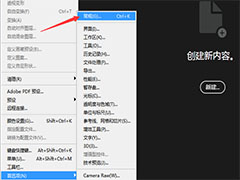
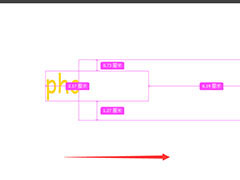

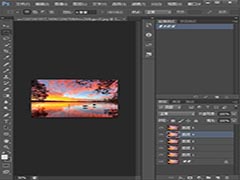





最新评论